如何修復 Mac App Store 結帳循環
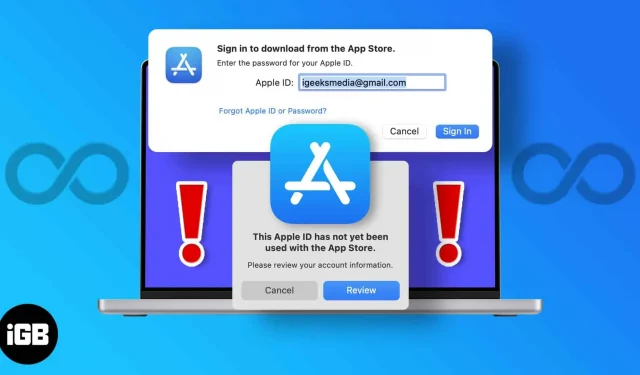
因此,您的朋友推薦了一款應用程序來組織您在 Mac 上的工作,或者您閱讀了一篇推荐一款出色工具的文章。您前往 Mac 上的 App Store 下載它。但它說“您的Apple ID尚未在App Store中使用”。
無論您登錄帳戶多少次,都會不斷出現彈出窗口,要求您登錄帳戶。每次執行此操作時,您都會回到繪圖板 – 登錄您的帳戶。我知道我在類似的情況下有多煩人。我將在本文中逐步帶您走出這個困境。
為什麼我的 App Store 一直顯示驗證失敗?
有幾個因素會導致此錯誤。這主要是由於您用於登錄 Mac App Store 的 Apple 帳戶造成的。在超過一半的情況下,這可能是由您引起的:
- 是 Apple 生態系統的新用戶,並且您是首次登錄 Mac。
- 從未在 App Store 中購買過商品
- 帳戶中缺少付款信息
- 您的帳戶中沒有付款信息
這些是阻止您從 App Store 安裝應用程序的主要和最常見的錯誤。幸運的是,所有這些問題都有一個簡單的解決方案。繼續閱讀以找出答案。
如何解決 Mac App Store 結帳循環問題
不同的問題需要不同的解決方案。請遵循這些指南,以準確了解您遇到的問題並相應地解決它。
1. 對於第一個用戶
如果這是您第一次使用任何 Apple 設備,系統將提示您創建 Apple ID,這是使用任何 Apple 產品所必需的。
當您首次登錄您的帳戶並且無法在 Mac App Store 中進行下載時,請按照以下步驟操作:
- 重新啟動您的 Mac – 這應該會清除緩存文件並修復所有臨時問題。
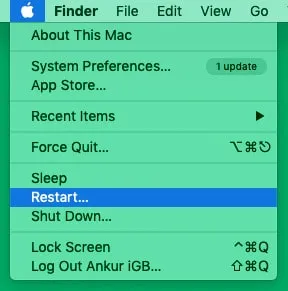
- 註銷並登錄您的帳戶一次 – 這可能可以解決問題。
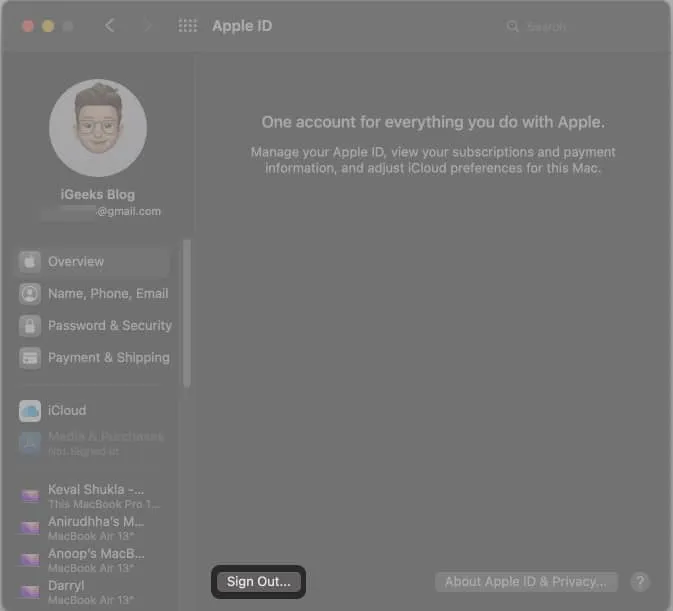
- 檢查網絡連接 – 檢查您是否已連接到可用的 Wi-Fi。如果不是,那麼這就是問題的原因。
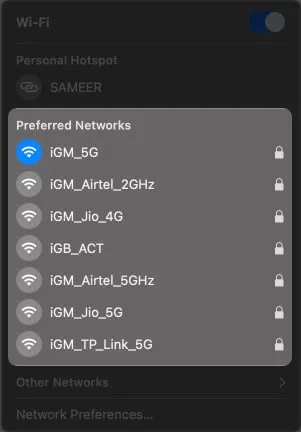
2. 沒有在App Store購買過商品。
如果您以前從未從 Mac App Store 購買過商品,並且系統提示您循環登錄或驗證您的 Apple ID,那麼下載免費應用程序可能會解決問題。以下是具體操作方法。
- 註銷您的設備並重新登錄。
- 打開 App Store 並選擇任何免費應用程序。
- 單擊獲取應用程序並安裝它。
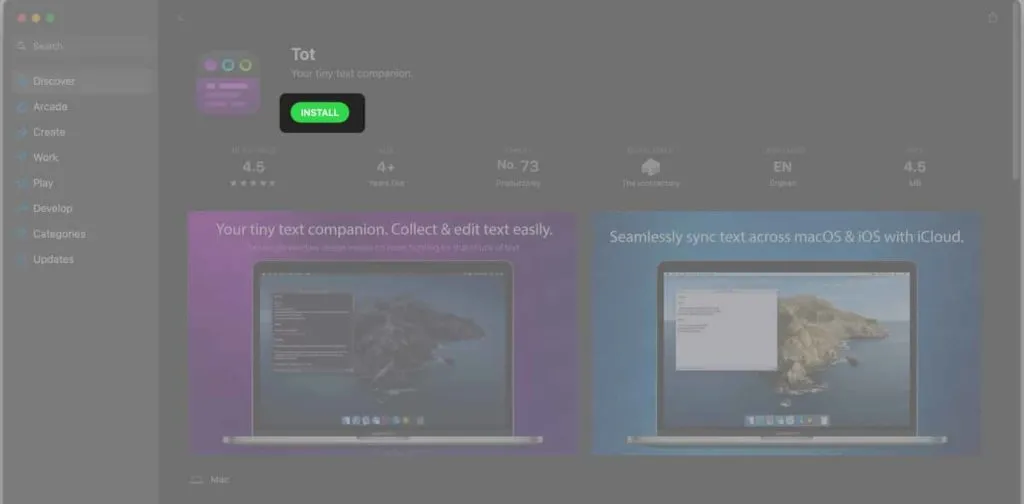
- 現在嘗試下載其他應用程序。
如果此修復仍然不起作用,下面列出了另外兩個修復。你可以嘗試一下。
3. 您的賬戶中沒有付款信息
這是身份驗證週期的最常見原因之一。如果您沒有地址、姓名等賬單信息,您可能會陷入相同的重複登錄循環。要退出它,請按照下列步驟操作。
- 打開 Mac 設置。
- 轉到右上角您的 Apple ID。
- 單擊左側面板上的付款和運輸。
- 單擊“送貨地址”部分中的“編輯”。
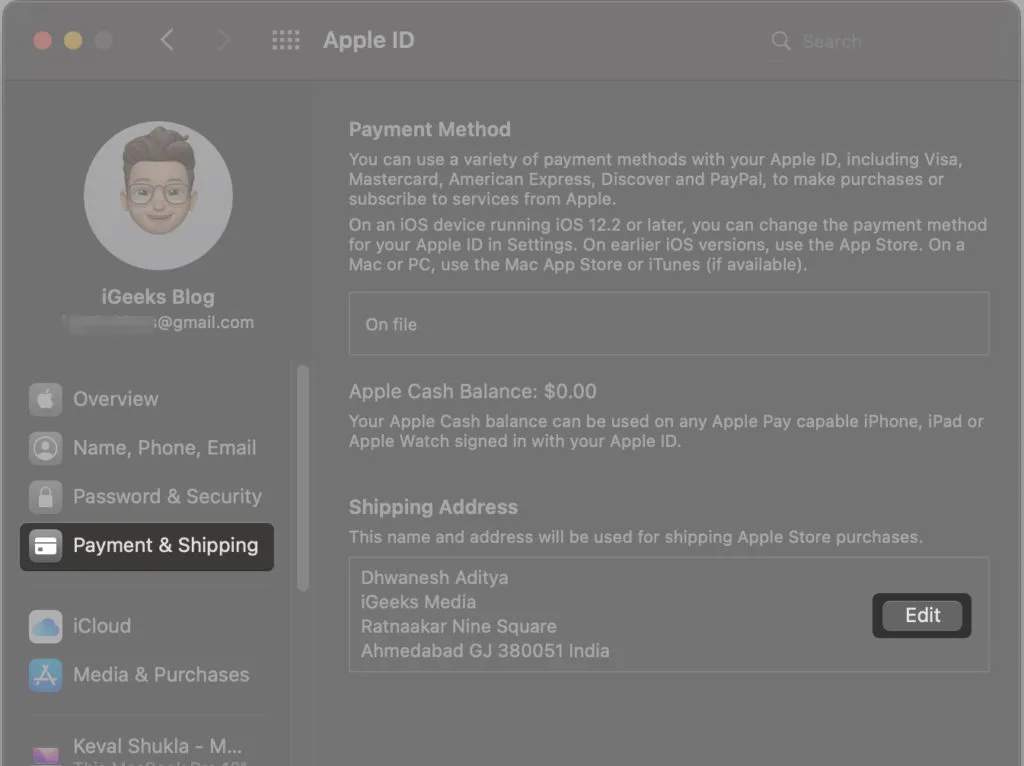
- 填寫指定字段並單擊“保存”。
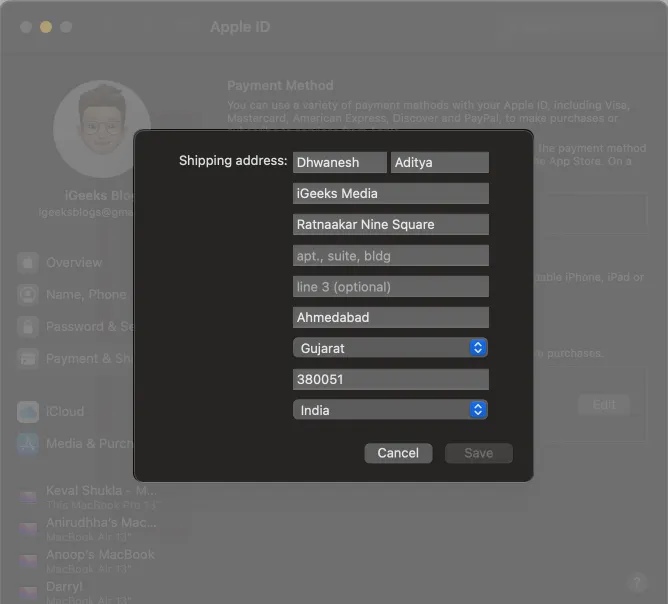
- 在 Mac 上註銷並使用您的 Apple ID 重新登錄。
4. 您的賬戶中沒有付款信息
如果您已嘗試上述所有解決方案但均無效,則此修復程序將有所幫助。首先,檢查您的帳戶中是否輸入了付款信息。如果丟失,請按照以下步驟將其添加到您的帳戶。
- 前往 Apple ID網站並登錄您的帳戶。
- 單擊付款方式。
- 導航至在設備上繼續。
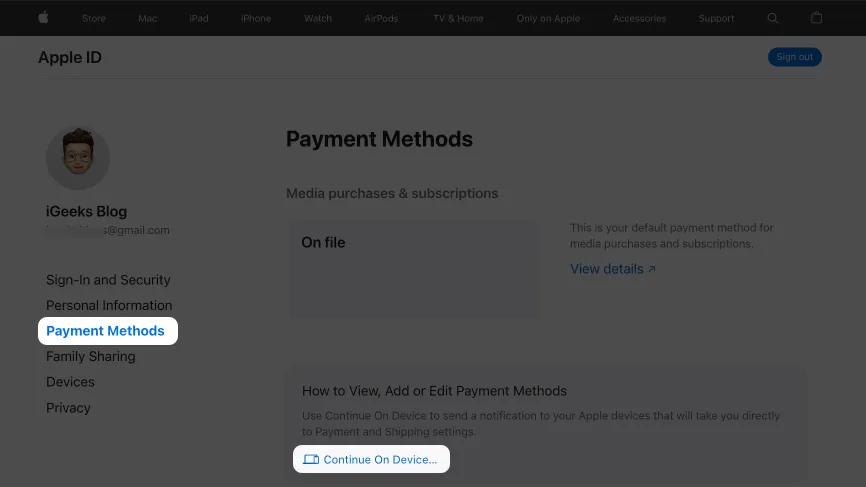
- 單擊帶有查看詳細信息鏈接的工具提示。
- 然後填寫付款方式和運輸詳細信息。
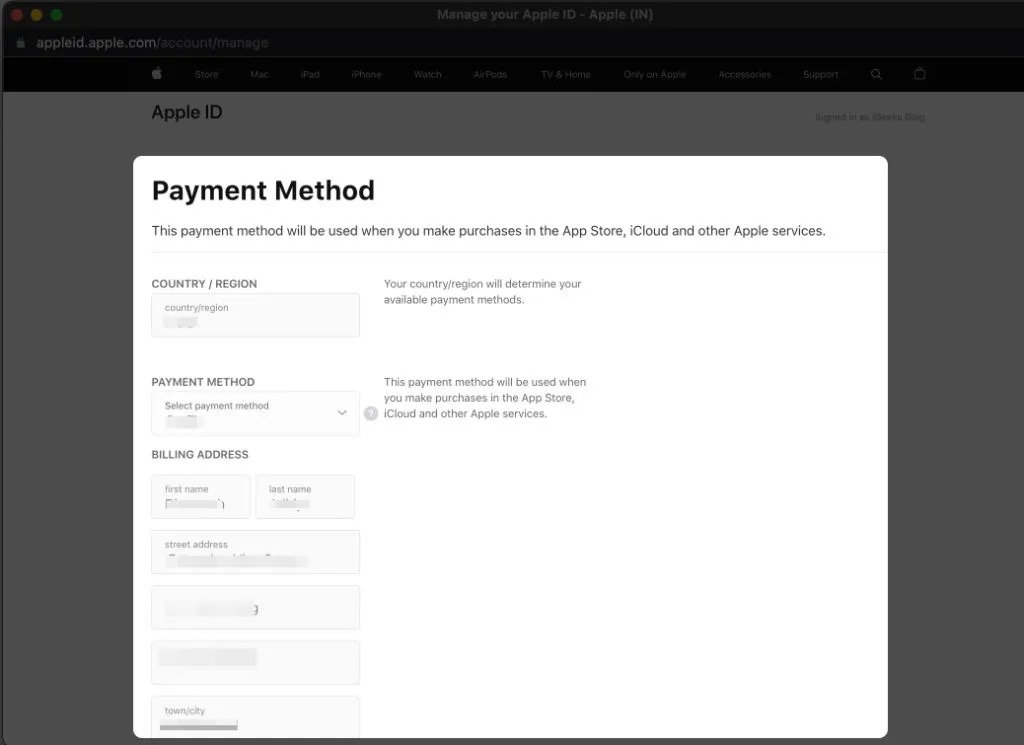
- 登錄和退出您的帳戶。
- 重新啟動您的 Mac。
就這樣!我相信上述修復已幫助您成功解決驗證循環問題。如果它們不起作用,請聯繫 Apple 支持。此外,如果您想在每次下載免費應用程序時刪除 Touch ID 或密碼登錄提示,請跳至下一部分。
如何關閉免費 Mac 應用程序下載的“需要驗證”
- 前往 Mac 上的“設置”。
- 點擊右上角您的 Apple ID。
- 導航至媒體和購買部分。
- 取消選中使用 Touch ID 進行購買。
- 在免費應用程序中選擇“從不需要”。您還可以為購買和應用內購買選擇“從不需要”,但我不建議這樣做。
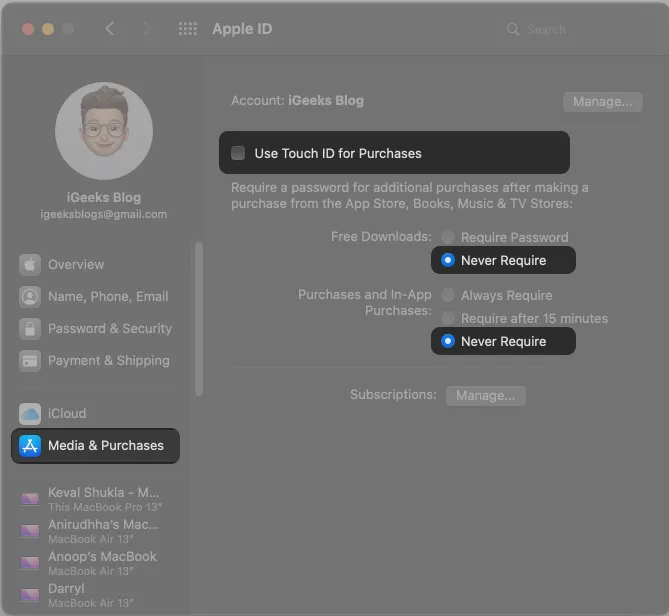
我希望其中一種方法對您有用。另外,如果您在 iPhone 上遇到此問題,請查看我們有關如何撤消 iPhone 下載 iOS 應用程序所需的驗證的說明。
如果您覺得這篇文章有幫助,請不要忘記分享。如果您仍然面臨這個問題或者還有其他技巧,請在下面的評論中告訴我們。
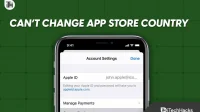

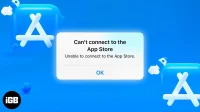
發佈留言